
如何简单的恢复隐藏的文件夹1
如何简单的恢复隐藏的文件夹?或许有很多小伙伴为此感到疑惑,下面小编为你介绍下具体的恢复方法,希望可以帮助到你。
方法/步骤:
1、右击隐藏得文件夹,点击“属性”。
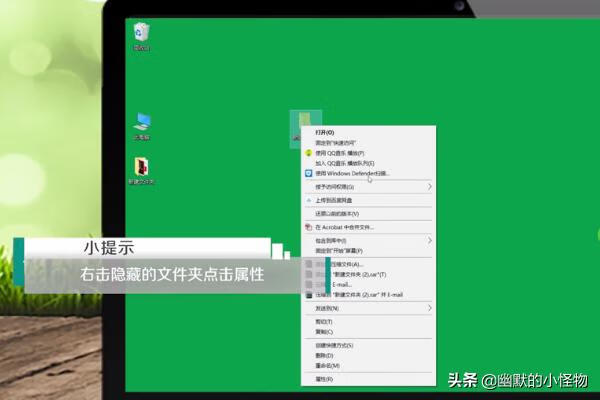
2、进入界面后,在属性内取消勾选隐藏。
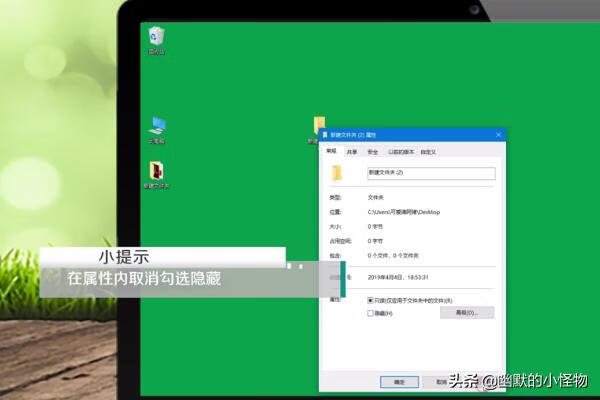
3、勾选完成后,点击“应用”,点击“确定”。
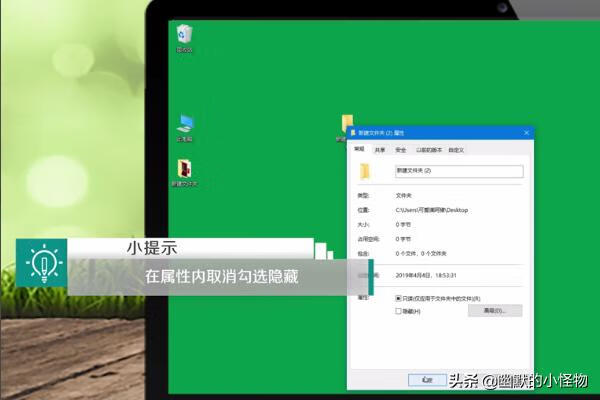
如何简单的恢复隐藏的文件夹2
电脑隐藏的文件怎么恢复,步骤如下:
1、打开电脑,点击“计算机”进入,进入后,点击上方菜单栏里面的“工具——文件夹选项”进入。
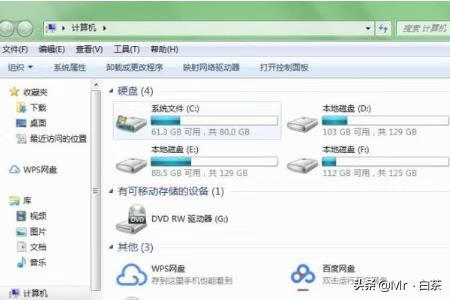
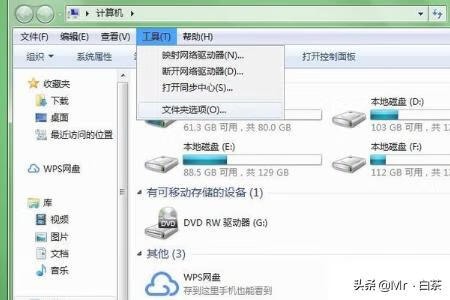
2、进入“文件夹选项”后,在高级设置里面找到“隐藏文件和文件夹”,选择“显示隐藏的文件、文件夹和驱动器”点击确定。
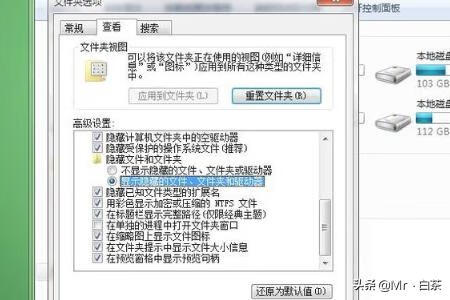
3、然后退出可以看到桌面上有一个呈半透明性的文件夹,就是之前被隐藏的文件。点击鼠标右键,选择“属性”进入。

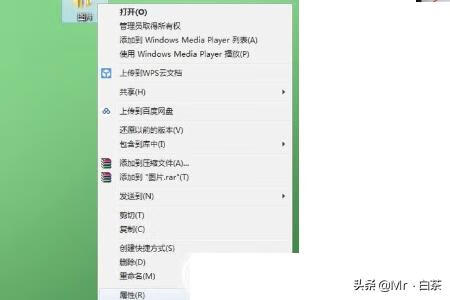
4、进入后,在“常规”里面将“隐藏”前面的小勾去掉,确定后可以看到桌面上的隐藏文件已经恢复。
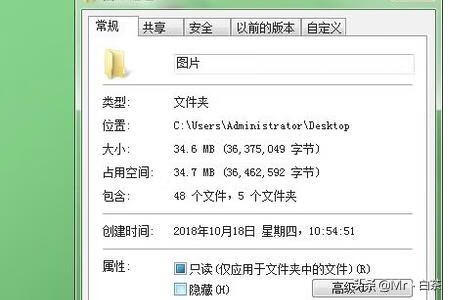

标签: # 文件夹隐藏了怎么恢复

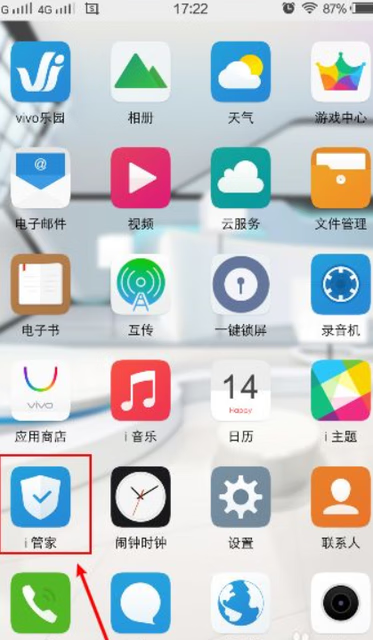
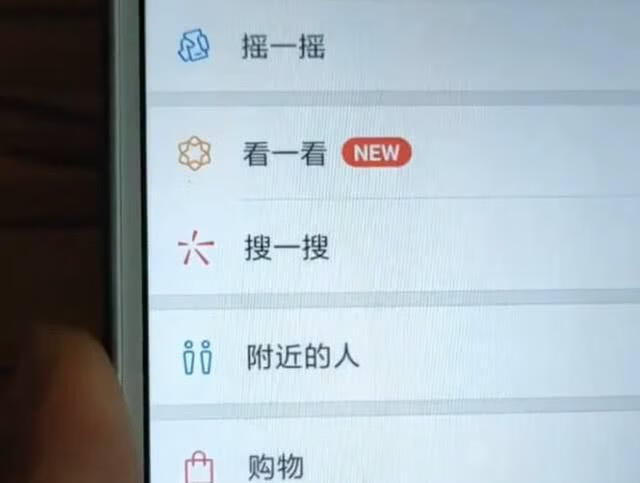



留言评论